O que é msmpeng.exe e você deve removê -lo?
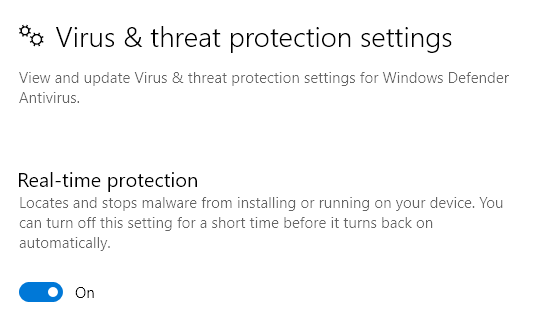
- 3139
- 330
- Wendell Legros
Sua CPU está em 100% de utilização ultimamente? Se você foi ao gerenciador de tarefas no Windows e examinou sua guia Processos, talvez tenha notado um processo chamado msmpeng.exe Comer em toda a sua CPU disponível.
Então, o que é msmpeng.exe e como você pode impedir que diminua seu sistema? Bem, ao contrário do que você pode ter lido em outro lugar, não é spyware ou malware. Na verdade, é bastante irônico porque está associado ao Windows Defender, o produto antivírus da Microsoft.
ÍndiceO Windows Defender é um importante programa anti-malware e antivírus para o Windows, que você realmente não deve desligar, a menos que tenha um programa de terceiros instalado; nesse caso, ele desliga automaticamente.
Neste artigo, vou passar pelas diferentes razões pelas quais ele pode estar usando sua CPU e o que você pode fazer para consertar.
Realizando uma varredura
Se você olhou para o gerenciador de tarefas enquanto o Windows Defender estava realizando uma varredura, obviamente estará ocupando muitos ciclos da CPU. Aguarde até que a varredura termine e verifique sua utilização da CPU novamente. Felizmente, deve estar de volta ao normal.
Infelizmente, não há como alterar o horário de varredura programado para o Windows Defender. Ele deve executar apenas uma varredura quando o computador estiver ocioso e fora do horário ativo. No entanto, se você desligar o computador, ele poderá executar a varredura enquanto você o estiver usando.
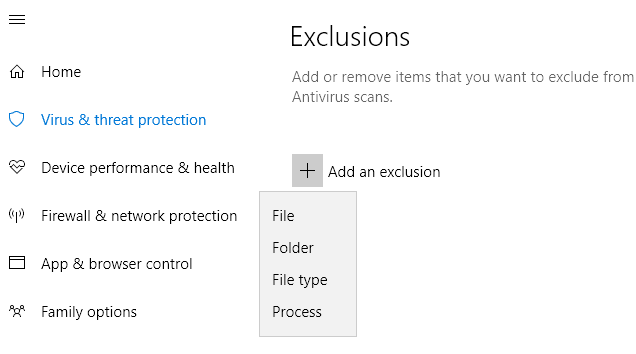
Você pode adicionar um arquivo, pasta, tipo de arquivo ou processo à lista de exclusão. Depois de adicionar os itens ofensivos à lista, a quantidade de tempo necessária para concluir a varredura deve ser reduzida significativamente.
Desligue o Windows Defender
A outra opção é simplesmente desligar o Defender do Windows, o que eu não recomendo, a menos que você realmente deva. Outra opção antes de desativar permanentemente o Windows Defender é instalar um programa antivírus de terceiros. Quando você instala outro produto antivírus, o Windows Defender se desativa automaticamente para que os dois programas não interfiram entre si.
Existem algumas maneiras de desativar o Windows Defender no seu PC. No Windows 10, a Microsoft realmente não quer que você faça isso, então a única opção que você tem no centro de segurança é desativar a proteção em tempo real temporariamente.
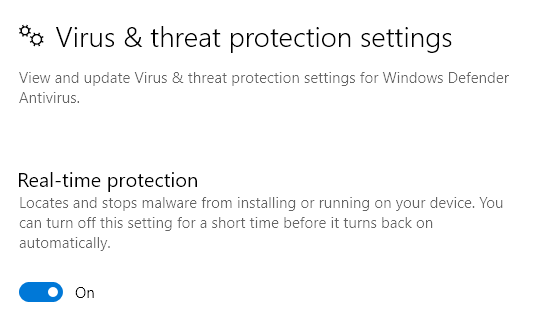
A outra maneira é editar um cenário de registro. Abra o Regedit no seu PC (clique em Iniciar e digitar regedit) e navegue até o seguinte diretório:
HKEY_LOCAL_MACHINE \ Software \ Políticas \ Microsoft \ Windows Defender
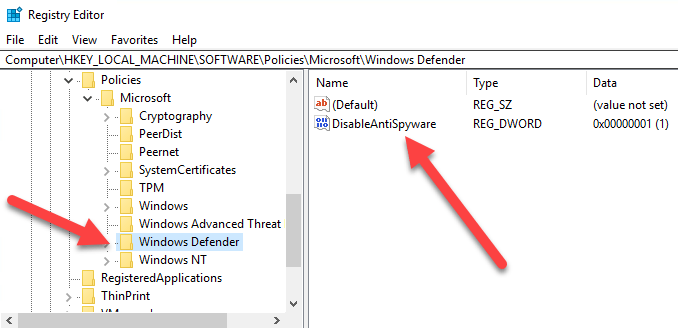
Crie um novo Valor DWORD (32 bits) chamado DesableAntispyware e dê um valor decimal de 1. Vá em frente e reinicie seu computador e o Defender do Windows deve estar desativado agora. Você pode excluir esta chave ou alterar o valor para 0 posteriormente para reativar o Windows Defender.
A segunda maneira de desativar permanentemente o Windows Defender é usar a política de grupo, que só funcionará no Windows 10 Pro ou versões superiores. Clique em Iniciar e digitar gpedit.MSc e pressione Enter. Navegue até a seguinte pasta:
Configuração do computador - Modelos administrativos - Componentes do Windows - Windows Defender Antivirus
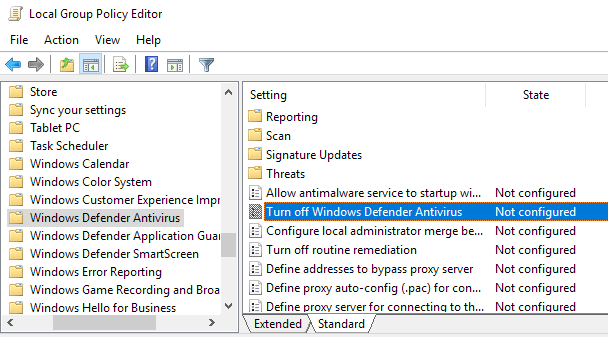
Você verá uma opção no painel direito chamado Desligar Off Windows Defender Antivirus. Clique duas vezes nisso e selecione o Habilitado botao de radio.
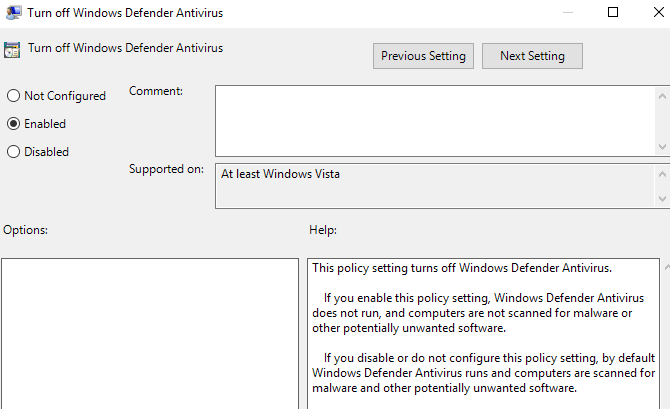
Felizmente, você não precisa desativar o Windows Defender, pois normalmente faz um excelente trabalho para manter seu computador protegido de malware e vírus. Se você tiver algum problema ou nada acima funcionou para você, informe -nos nos comentários e tentaremos ajudar. Aproveitar!
- « Como instalar o IIS e configurar um servidor da web no XP
- Corrigir o serviço de transferência inteligente em segundo plano não iniciará o erro »

